
Hvis du vil gjøre en PowerPoint presentasjon mer tilgjengelig for personer med funksjonshemninger, lagrer du den i et alternativt format som kan leses av en skjermleser. Publikummet ditt kan åpne det på en personlig enhet eller overføre det til en blindeskriftmaskin.
Opprette en Word versjon av en presentasjon
-
Velg Fil > Eksporter > Opprett støtteark > Opprett støtteark i PowerPoint-presentasjonen.
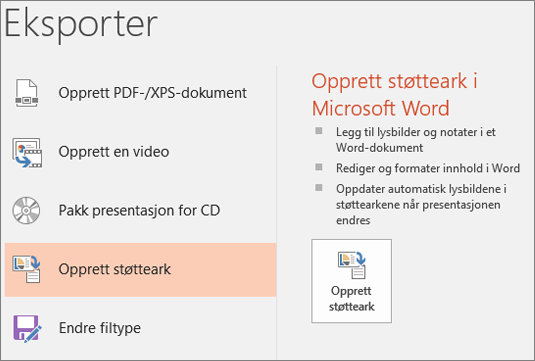
-
Hvis du vil vise presentasjonslysbildene først, etterfulgt av presentasjonsnotatene, velger du Notater under lysbildene.
-
Hvis du vil inkludere lysbildene i Word dokumentet, velger du Lim inn.
-
Hvis du vil opprette Word dokumentet, velger du OK.
Gjøre Word versjonen av presentasjonen mer tilgjengelig
Hvis du vil gjøre støttearkene i presentasjonen mer informative for brukere av skjermleseren, kan du legge til lysbildetitlene som overskrifter og alternativ tekst i hvert lysbilde.
Legge til overskrifter for lysbilde
Folk som bruker skjermlesere, bruker overskrifter til å navigere i dokumentet.
-
Legg til et kolon etter hvert lysbildenummer i den Word versjonen, og kopier og lim deretter inn den aktuelle tittelen fra PowerPoint presentasjonen.
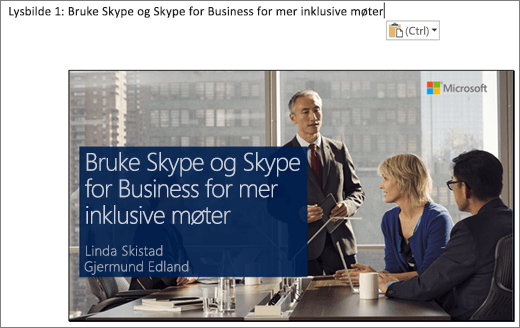
-
Velg tittelen på lysbildet, og velg deretter Hjem > Overskrift 1.
-
Når du er ferdig med å legge til titler, kontrollerer du disposisjonen for presentasjonen. Velg Vis > Navigasjonsrute. Noen ganger vil personer som bruker skjermlesere eller blindeskriftmaskiner, gå gjennom navigasjonen først, for å få en oversikt over dokumentet.
Legge til alternativ tekst i bilder på lysbilder
Lysbildene bygges inn som bilder i den Word versjonen av presentasjonen. Siden skjermleserne ikke leser teksten i bildene, må du legge til alternativ tekst som gjentar lysbildeteksten og beskriver innholdet i lysbildet.
-
Høyreklikk på lysbildet, og velg deretter Bilde > Alternativ tekst.
-
Skriv inn den alternative teksten som beskriver lysbildeinnholdet, ikke bare det mulige bildet på lysbildet. Gjenta også lysbildeteksten i beskrivelsen.
Kontrollere dokumentet for tilgjengelighet
-
Velg Se gjennom > Kontroller tilgjengelighet.
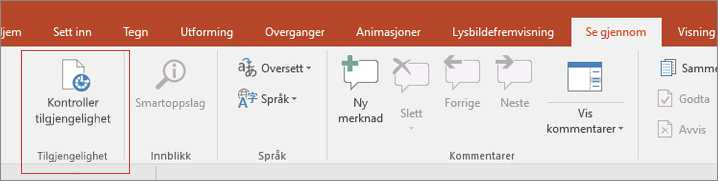
Hvis du har fulgt reglene for tilgjengelighetskontrollen i Word dokumentet, skal ikke inspeksjonsresultatene vise noen feil.
Vil du vite mer?
Gjøre PowerPoint-presentasjoner tilgjengelige for personer med funksjonshemninger
Forbedre tilgjengelighet med Tilgjengelighetskontroll










